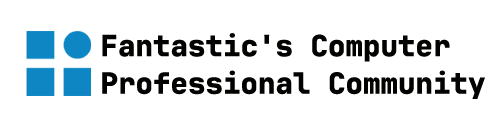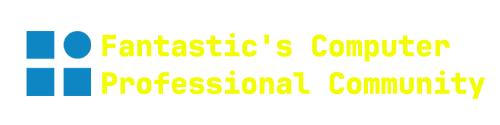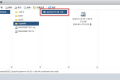共计 714 个字符,预计需要花费 2 分钟才能阅读完成。
在今天的互联网时代,网站安全已经成为了每个网站所有者不得不重视的问题。其中,HTTPS协议是保证网站安全性的最基本要素之一。目前,大部分网站都已经采用了HTTPS协议。然而,仍有一些网站仍采用未加密的HTTP协议,这会造成危险和风险。为了保障用户信息的安全,浏览器厂商也一直在不断加强浏览器对HTTPS的支持。在本文中,我们将介绍如何关闭HTTP跳转HTTPS的方法,以Chrome和Edge浏览器为例。
Chrome浏览器关闭HTTP跳转HTTPS
打开Chrome浏览器并输入 chrome://net-internals/#hsts 在浏览器地址栏中打开“网络内部”。
点击“删除域”按钮并在弹出窗口中输入需要删除的域名,然后点击“删除”。
刷新页面,浏览器将不再使用HSTS策略来重定向该域名到HTTPS协议。
Edge浏览器禁止自动Https
edge://flags/#edge-automatic-https
"Automatic HTTPS" -> disabled //禁用
重启edge浏览器
Edge浏览器关闭HTTP跳转HTTPS
打开Edge浏览器并输入 edge://net-internals/#hsts 在浏览器地址栏中打开“网络内部”。
点击“删除域”按钮并在弹出窗口中输入需要删除的域名,然后点击“删除”。
刷新页面,浏览器将不再使用HSTS策略来重定向该域名到HTTPS协议。
需要注意的是,关闭HTTP跳转HTTPS可能会降低浏览器的安全性。因此,在关闭HTTP跳转HTTPS之前,请先考虑您的安全需求。同时,如果底层网站使用HTTP协议,关闭HSTS只能减轻重定向至HTTPS协议的压力,但并不能消除使用HTTP协议本身的风险。